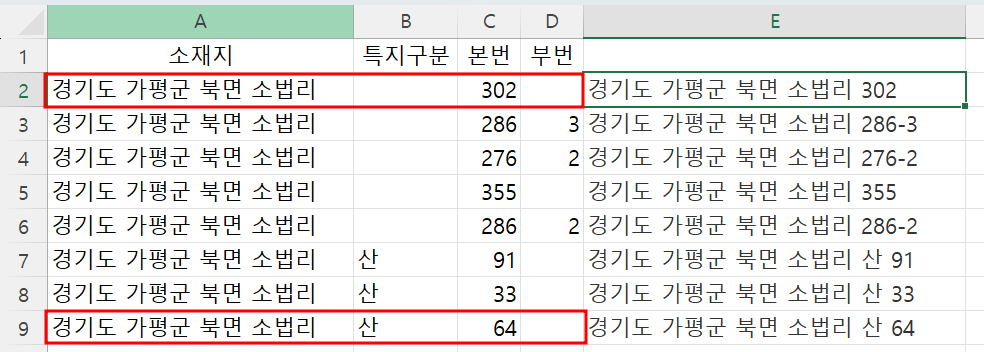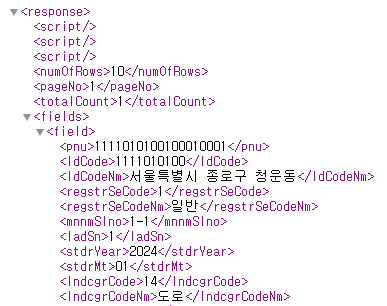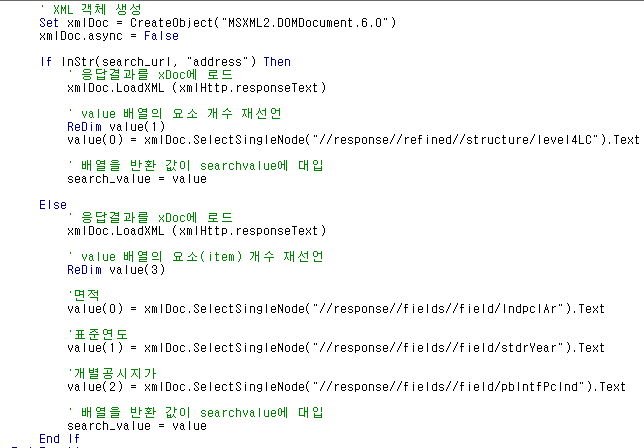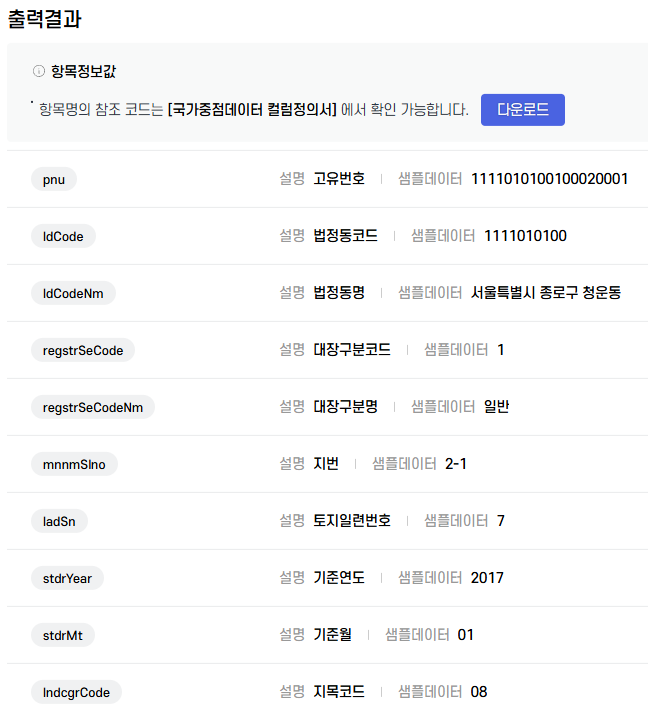2024.05.15 - [EXCEL - VBA] - 소재지, 특지구분, 본번, 부번 합치기(2) - VBA위 글에서 매크로로 소재지, 특지 구분, 본번, 부번을 결합하는 것을 해봤는데,이번에는 사용자 지정 함수를 만들어 보겠습니다.(영어로 User-Defined Function이므로 '사용자 정의 함수'라고 하는 것이 맞을 듯한데, 엑셀에서는 사용자 지정 함수라는 용어를 사용하네요) 1. 로직로직은 매크로나 같습니다.특지 구분에 '산'이 있으면 소재지 다음에 공백 한 칸과 '산'을 결합하고, 없으면 빈칸으로 처리하고,부번이 있으면 본번과 부번을 하이픈(-)으로 연결하고 없으면 본번만 표시하는 것입니다. 그런데 사용자 지정 함수에서는 이에 더해 옵션을 줘서 '산' 다음에 공백 한 칸을 둘 것인지를 지정할 ..